워드파일 pdf로 변환하기(word to pdf)
안녕하세요.
Word는 문서를 손쉽게 작성하고 편집할 수 있는 소프트웨어로 컴퓨터로 문서를 작성해보신 적이 있으신 분들에게는 반드시 익숙한 이름입니다. 보통 워드로 문서를 작성하고 배포할 때는 PDF 포맷으로 변환합니다. PDF는 원본 문서의 형태나 글꼴, 미이지 등을 그대로 유지하기 때문에 문서를 배포할 때 선호하고, 또한 보안성이 높아 연구소나 공공기관 등에서도 자주 사용됩니다.
Word PDF 변환하는 방법을 3가지 준비해 봤습니다.
- Word에서 PDF로 변환
- Wondershare PDFelement로 변환
- 온라인 변환
★첫 번째: Word에서 PDF로 변환
첫 번째 방법은 편집하고 계신 Word파일에서 바로 포맷을 변환할 수 있는 방법입니다. 별다른 PDF 편집 프로그램 없이 손쉽게 포맷 변환이 가능하다는 장점이 있습니다.
문서 편집이 완료된 후 Word 화면 상단의 ‘파일’>’다른 이름으로 저장’을 선택합니다. 파일 이름을 선택한 후 ‘PDF’ 형식을 선택한 후 ‘저장’을 클릭하면 문서가pdf 포맷으로 저장됩니다.
★두 번째: 원더쉐어 PDF엘리먼트로 변환하기
Word PDF 변환하는 두 번째 방법은 PDF 편집 프로그램인 원더쉐어 PDF엘리먼트로 실행할 수 있습니다. 원더쉐어 PDF엘리먼트는 Windows와 Mac 버전을 모두 지원하고, PDF 파일 편집, 변환 및 주석, OCR 등의 다양한 기능을 사용할 수 있습니다. 또한 모바일과 웹도 지원하기에 장소와 시간에 구애 받지 않고 언제 어디서든 문서 작성이 가능합니다.
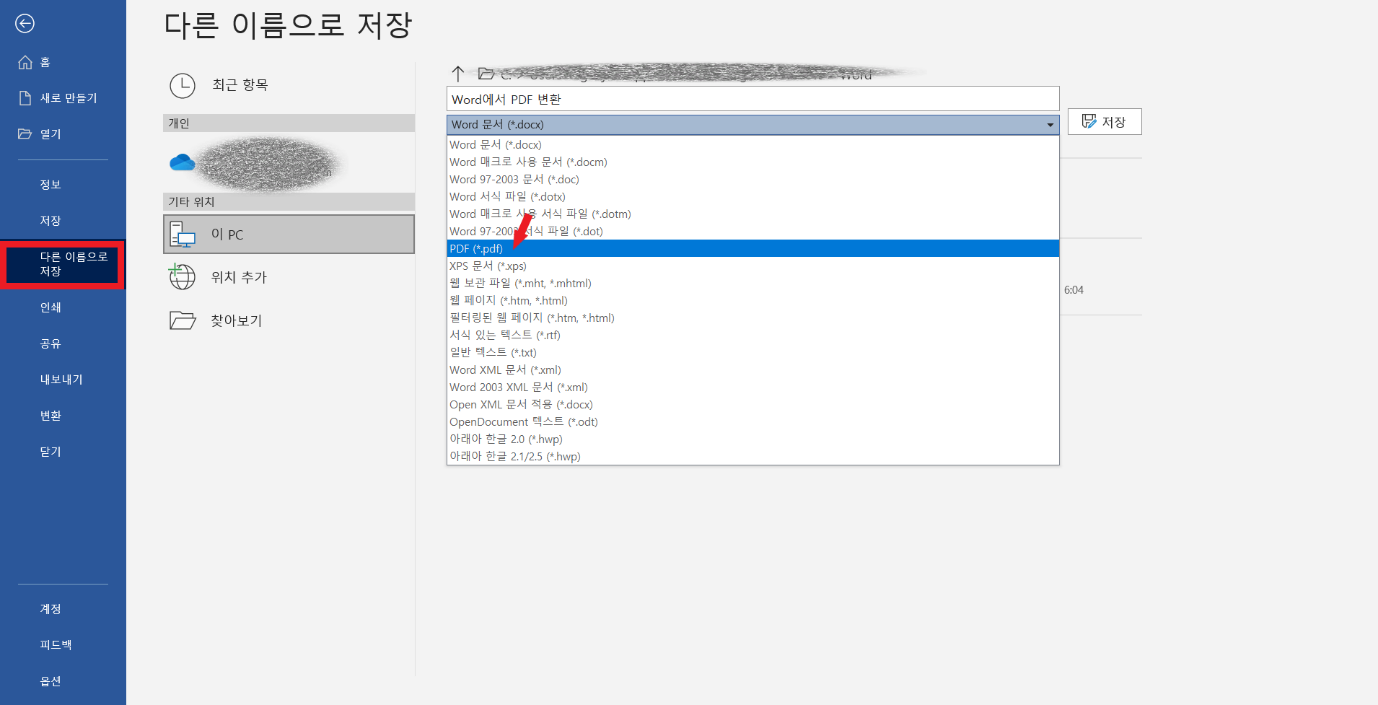
1단계: Word에서 문서 작성하기
워드로 문서를 작성한 후 화면 상단의 ‘파일’>’저장하기’를 선택하여 문서를 워드 형식으로 저장합니다.
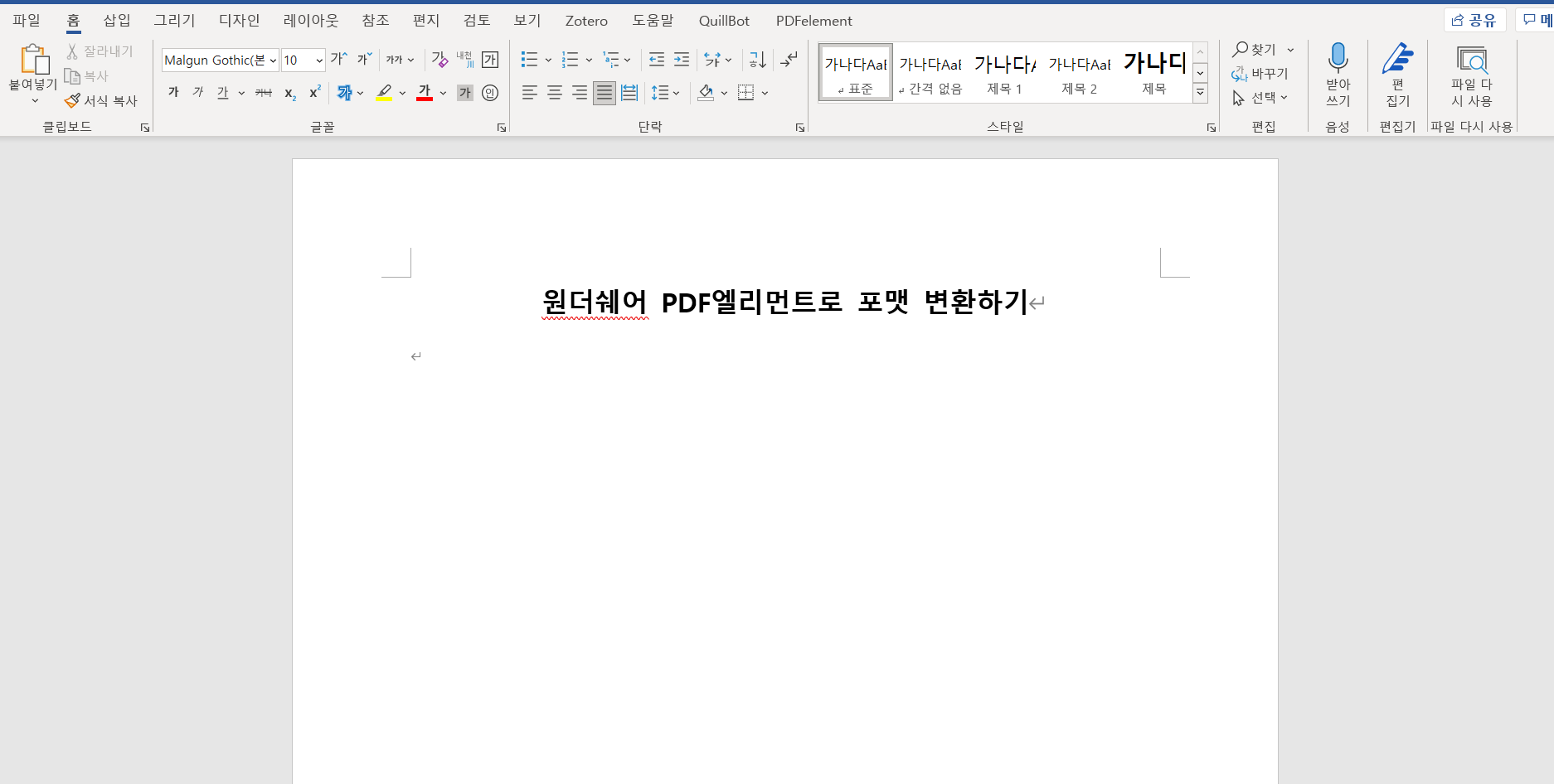
2단계: PDF로 변환하기
사용자 컴퓨터 바탕화면에 있는 ‘원더쉐어 PDFelement’로 문서를 엽니다. 그리고 ‘PDF 생성’을 클릭한 후 팝업창이 뜨면 포맷을 변환할 문서를 선택합니다. 마지막으로 반드시 저장하세요.
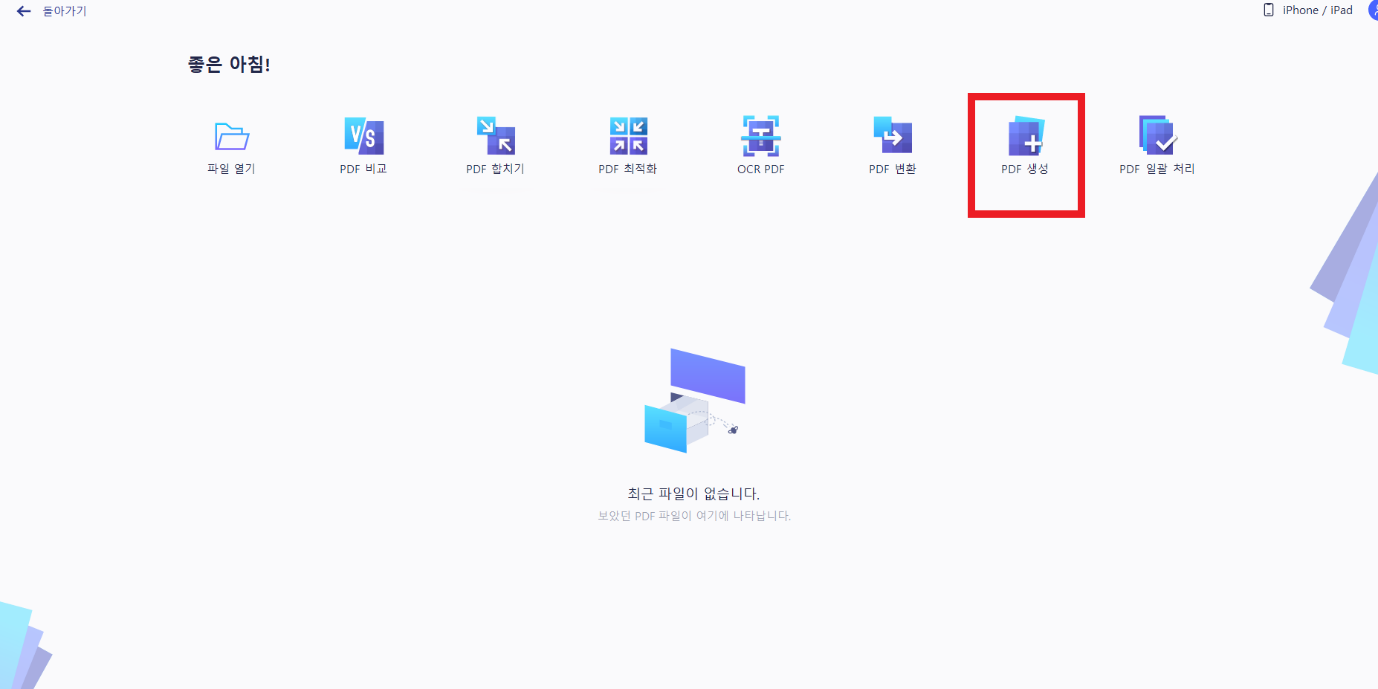
★세 번째: 온라인에서 Word pdf 변환하기
Word PDF 변환은 온라인 PDF 사이트에서도 무료로 사용할 수 있습니다. 특히 Smallpdf는 전세계 5억 명 이상의 사용자를 보유하고 있고 Chrome 확장 프로그램, Dropbox 및 Google Workspace 앱을 무료로 사용할 수 있습니다.
1단계: 웹사이트 접속
Smallpdf의 한국어 사이트인 smallpdf.cpm/kr/word-to-pdf로 액세스 합니다.
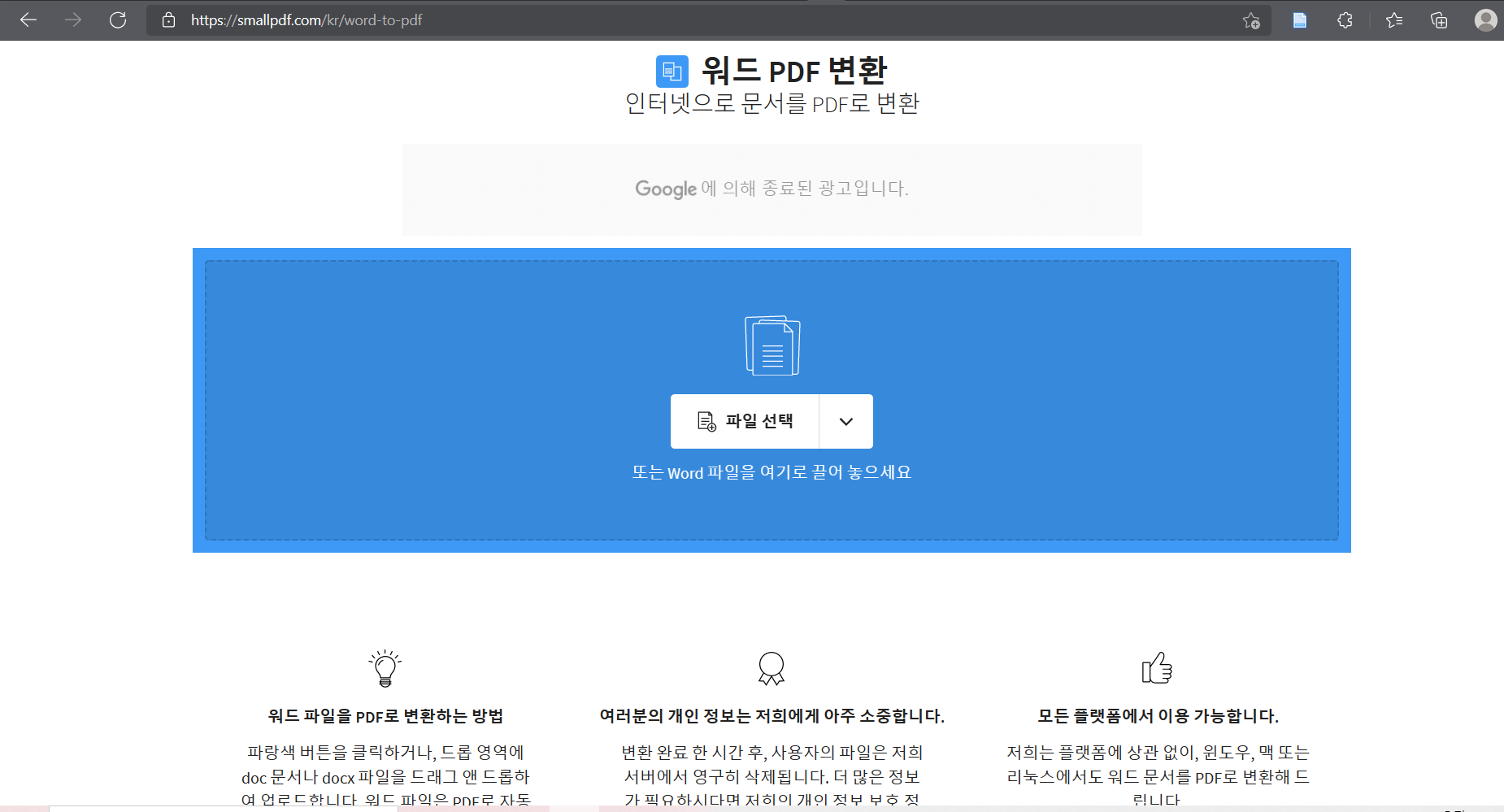
2단계: 파일 업로드
Word에서 PDF로 포맷을 변환할 파일을 선택합니다. 포맷이 성공적으로 변환이 되면 아래의 이미지와 같은 화면이 뜹니다. PDF 문서를 공유하거나 다운로드 하실 수도 있으며, 추가로 편집 및 압축, 합치기 등의 기능을 사용하실 수도 있습니다.
하지만 유의해야 할 점은 Smallpdf는 비록 무료사이트지만 하루에 실행 가능한 작업 횟수가 2번입니다.
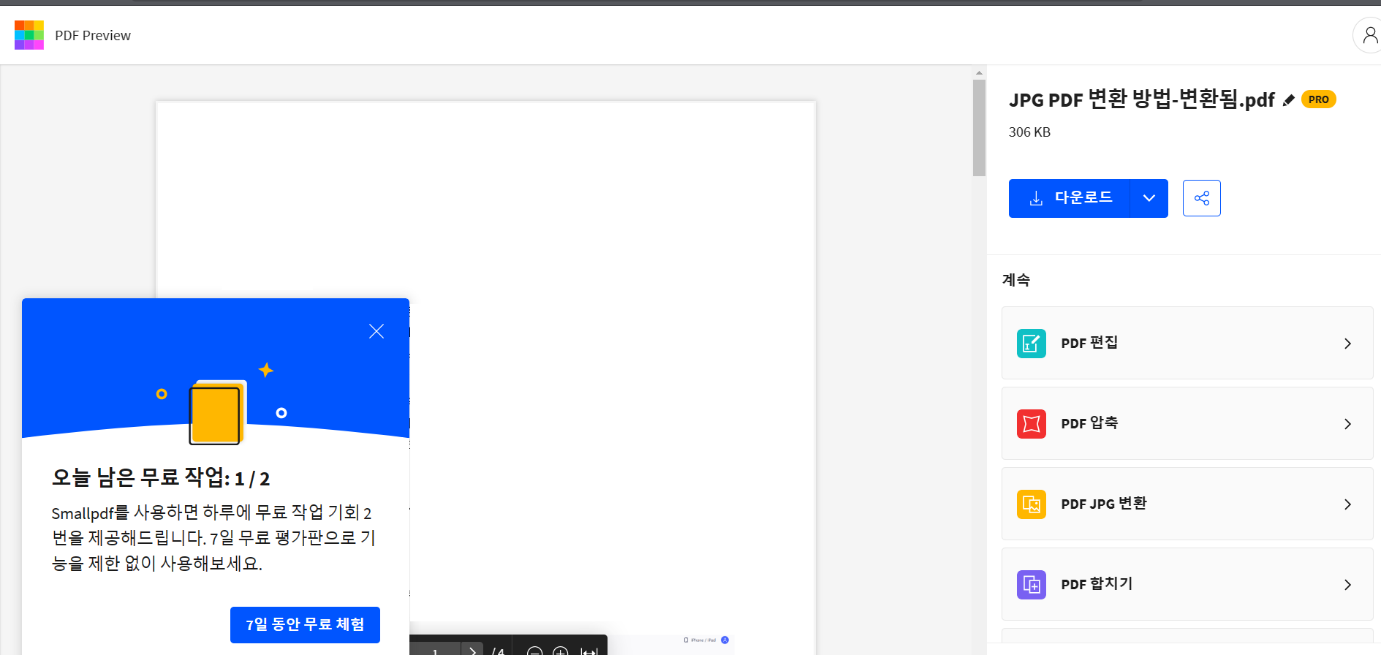
Word PDF 변환하는 방법은 다양합니다. 하지만 실용성과 효율성을 고려하면 원더쉐어 PDFelement가 좀 더 우위를 차지합니다. 사용 횟수 제한이 없을 뿐만 아니라 온라인과 오프라인 모두 지원되기에 언제 어디서나 문서 편집 또는 공유가 가능한 PDF 프로그램입니다. 원더쉐어 PDF엘리먼트로 손쉽게 Word PDF 변환을 체험해보세요!
감사합니다.
무료 체험하기 혹은 지금 바로 PDF엘리먼트 구매하기 !
무료 체험하기 혹은 지금 바로 PDF엘리먼트 구매하기
지금 바로 PDF엘리먼트 구매하기 !
지금 바로 PDF엘리먼트 구매하기 !
Ahmed Absal
staff Editor